表作成の操作概要
下図の面積表を例に、表作成で、新しい表を作成する操作手順を説明します。
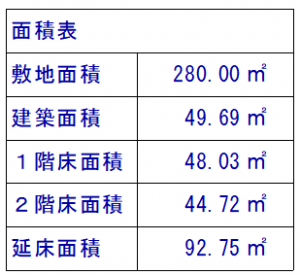
- 表作成起動後「無題1」のシートが表示されている状態で、A列1行目から「面積表」「建築面積」「1階床面積」「2階床面積」「延床面積」と上から順に入力
*文字の直接入力はそのままキーボードから行ってください。 - B列2行めから5行めまで各面積数量のリンクを挿入
*セルB2を選択した状態で「入力情報」をクリックし、分類を「面積」、情報を「建築面積㎡」を選択して「OK」をクリックします。
*以下同様にB3~B5まで該当する情報を挿入します。 - B列2行めから5行めまでの数量の端数処理を設定
*B2~B5のセルをドラッグで範囲選択し、右クリックから「端数処理」を選択します。
*小数点以下の桁を2に変更して「OK」をクリックします。 - C列2行目から5行目まではすべて「㎡」と直接入力
- 「プレビュー」をクリックし、プレビューを確認
*別ウィンドウで表示されるので、確認後は閉じてください。 - 「上書き保存」をクリックし、名前を付けて保存
*新規作成(無題)からの作業のため、自動的に「名前を付けて保存」になります。 ※要確認
*「ユーザー」フォルダ以下に保存しますが、必要に応じてサブフォルダを作成してください。
*名前は任意ですが「面積表テスト」などとして「OK」をクリックし保存します。 - 図面マネージャの「表リンク」から作成した表を読み込む
